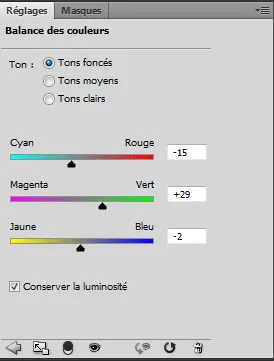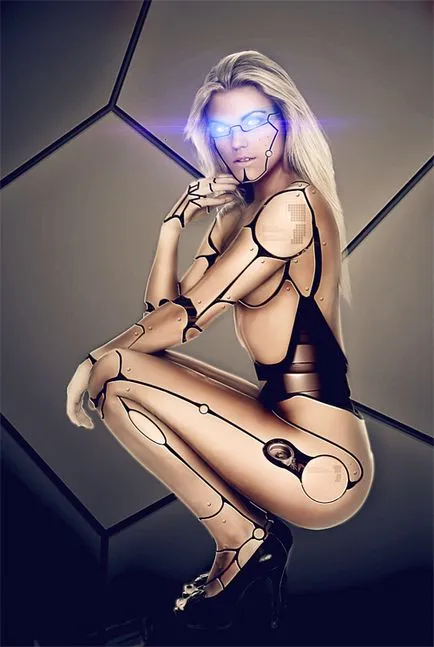Създаване на киборг от образа на модела в Photoshop, Photoshop уроци
В днешния урок, който ще се опита да се превърне момичето в киборг, като се използват само инструменти Photoshop програмата, както и голямо разнообразие от материи и картинки.
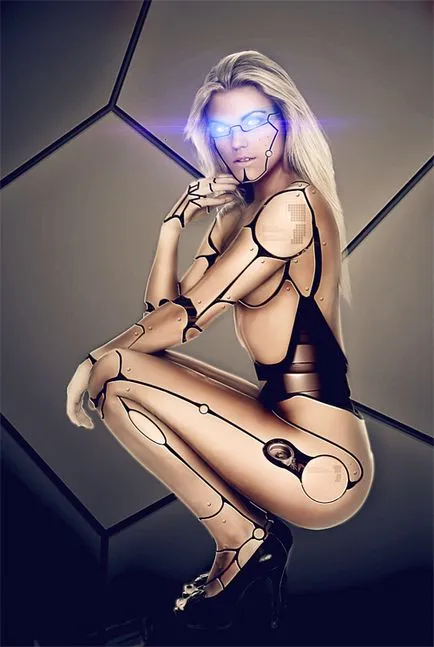
Преди да започнете, трябва да изтеглите пакет източник изображения от страна на опаковката, за урока. Създаване на нов документ (Ctrl + N) с размер 3500x5200 пиксели, и резолюция от 72 DPI RGB 8bits.
Отворете програмата следната текстура и с помощта на Free Transform (Ctrl + T), преоразмеряване текстурите, тя се простира до размера на платното.

В този урок, ние се нуждаем изображение на голо момиче, ако желаете, можете да използвате втория си имидж, че след намирането на различните ресурси в Интернет.

Отворете имиджа на нашия модел и използва всеки удобен за вас начин за извличане на изображения, като на Pen Tool (P), премахване на модела от фона.

Copy (Ctrl + C) и поставете (Ctrl + V) образ на момиче в нов слой.

Направете кожата по-гладка модела. За тази цел се дублира (Ctrl + J) слой модел и пристъпи към Filter> Blur> повърхност (Blur> Surface замъгляването).
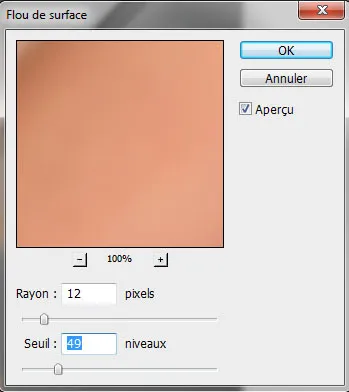

Намаляване на нивото на непрозрачност на слоя до 80%.
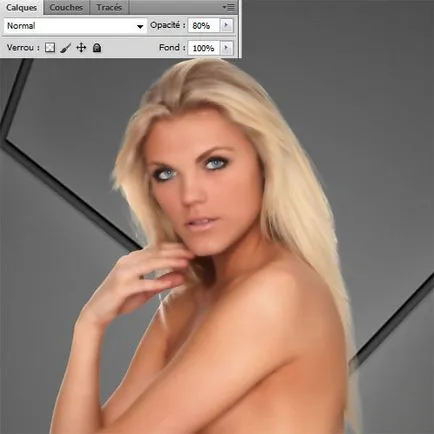
Сега вземете Eraser Tool (Eraser Tool) (Е) кръгла форма с твърдост 0% изтрие всички сайтове, които не принадлежат към модела на кожата (очи, вежди, коса и т.н.).

Дублиращи слой и преминете на Filter> Симулация> целофан опаковка (Артистичен> Plastic Wrap).
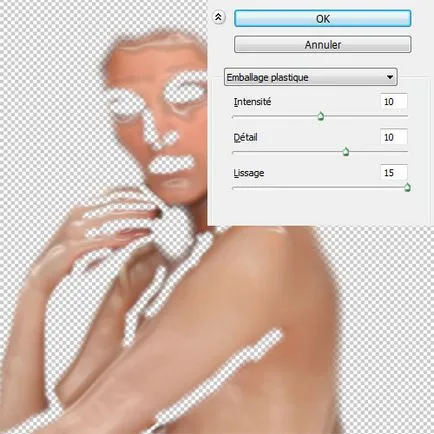

Режим на смесване Промени слой на светлината и намали непрозрачността на 40%.
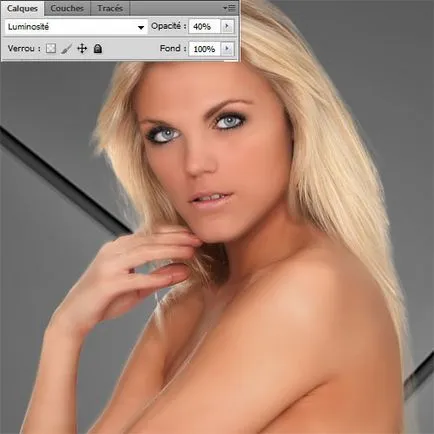
Сега ние ще използваме инструментите Dodge и Burn + - да се създаде пластмасов ефект на кожата. Създайте нов слой (Ctrl + Shift + N) на всички слоеве и да попълните (Shift + F5 или Edit-Fill) му 50% сиво, го наричат "Избелване затъмняване." Промяна на режима на смесване на слоя за наслагване (Overlay). В изображението по-долу отбележи за някои области, които трябва да се използват инструменти.
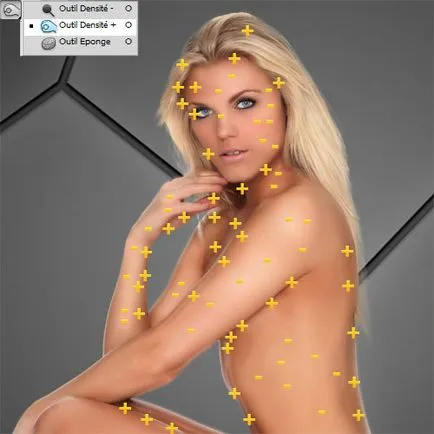
Създаване горе корекция слой Hue / Saturation (Hue / Saturation) и намаляване на насищане до -60.
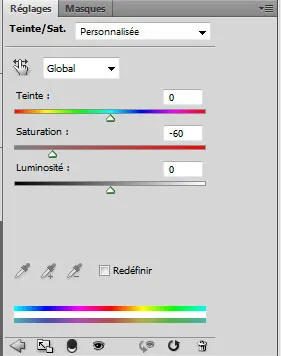

Изберете модел слой и настройка, и след това ги (Ctrl + E) се комбинират в един слой.
Сега вземете Lasso Tool (Polygonal Lasso Tool) (L) и да изберете част на тялото на модела. (Забележка: Преди да правите нищо, винаги създадете копие слой като резервен).

След избора, натиснете клавиша за изтриване на клавиатурата.

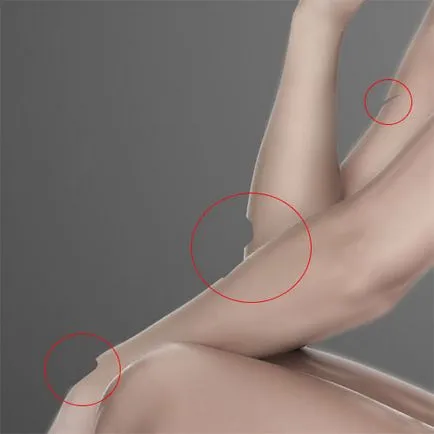
Внос до документ следващото изображение и го поставете зад слоя с модела. Регулиране на снимката така че да замени с отдалечена част от тялото на момичето.


Bit porisuem помощта на Pen Tool (Инструмент за писалка) (P) и четка (Brush Tool) (B) и боя върху тялото на момиче различни форми, както е показано по-долу:




Продължете да рисувате на гърба и гърдите, повярвайте ми, това не е голяма работа.

Направете същото и за лицето.
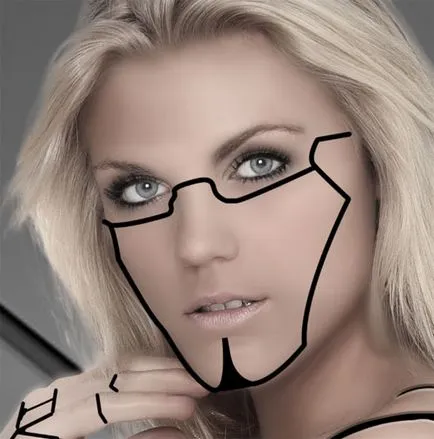
След това нанесете следните Blending Options на всички форми, които сте привлечени.
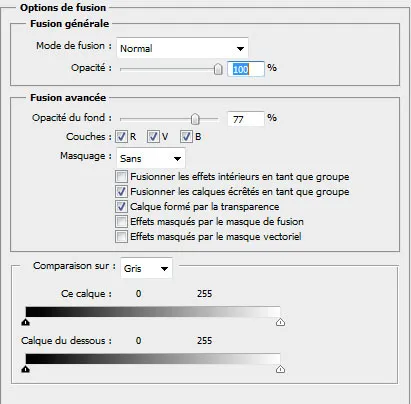
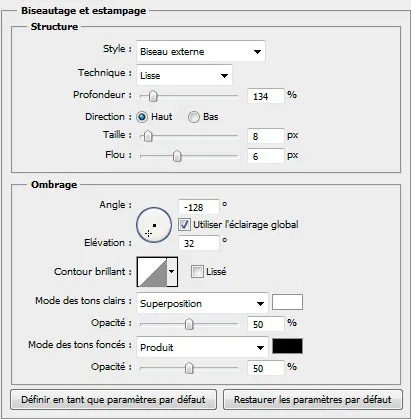
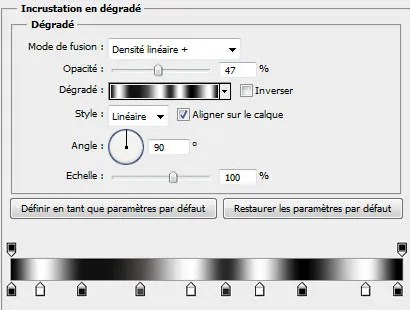
Трябва да получите тук този линк:

Сега затворете обектите с големи цифри за това отидете на слоя с модела и да копирате части от кожата, отбелязани в изображението по-долу. Copy (Ctrl + C) и поставете (Ctrl + V) по-високи от тези области на кожата на нов слой (Ctrl + Shift + N).


След това отидете на смесителните параметри за този слой.
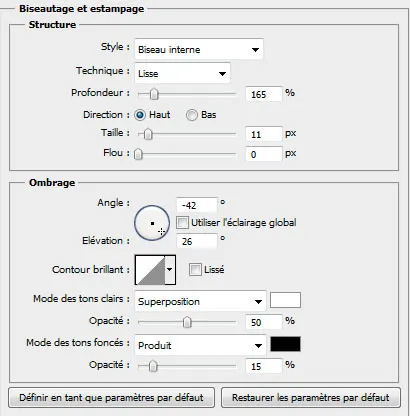
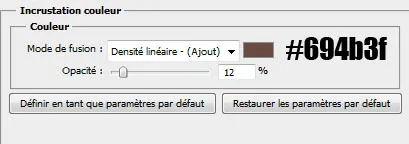

Създаване на нов слой (Ctrl + Shift + N) и с помощта на инструмент четка (четка Tool) (В) на черна боя сянка, както е показано по-долу:

Сега внасяме изображение на двигателя и го поставете на нов слой (Ctrl + Shift + N) по-долу модел слой. Използвайте маска на слоя и избор на зони на модела на изображението, за да се премахнат ненужните части от двигателя на изображението.

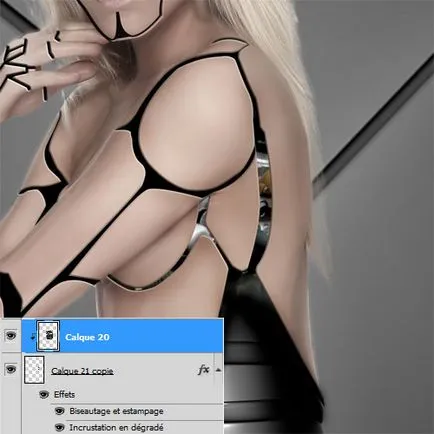
След намаляване на непрозрачността на 56%, и следва същата процедура и за други области на модел с изображения.
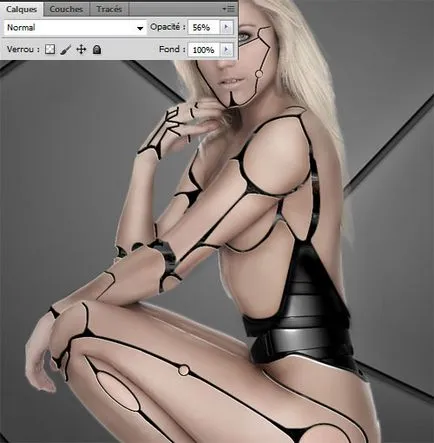
Внос ролка изображение в нов слой (Ctrl + Shift + N) и го поставете върху модела на бедрото:

След това отидете в параметрите на слоя на смесване:
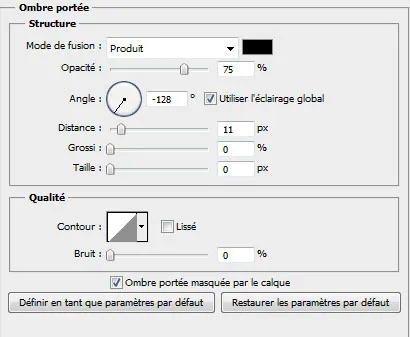
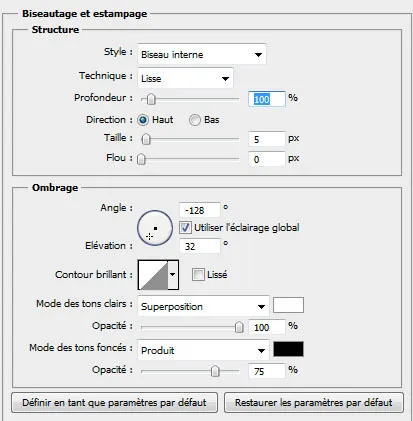
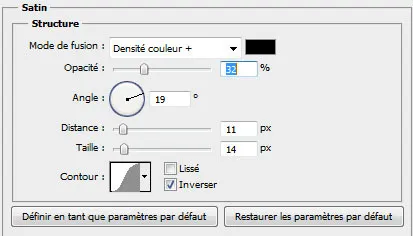

Създаване на нов слой (Ctrl + Shift + N). Вземете Brush Tool (B). # 00e4ff цвят и направи голяма четка, кликнете върху нивото на лицето на модела. Долна непрозрачност до 10%.
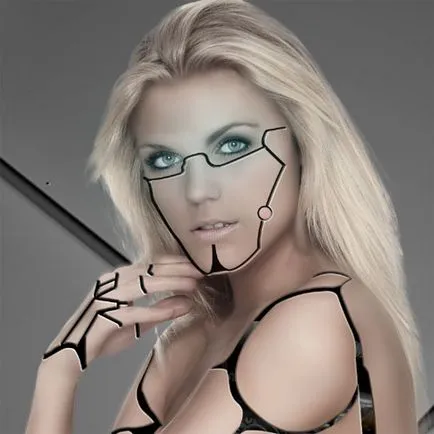
След това създайте нов слой (Ctrl + Shift + N) и го запълнете с цвят # 909090 помощта на Инструмент за запълване (Оцветяване) (G).
Променете режима на смесване за наслагване (Overlay).
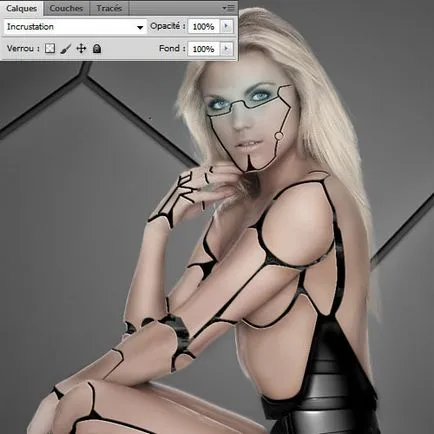
Използвайте инструменти, Dodge и Burn + - да се облекчи и потъмняване някои области на картината, това действие ще ви даде следния резултат.

Добавяне на корекция слой над експозиция:
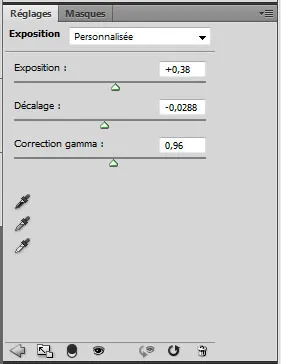

След това се добавят градиент корекция слой със стандартен черен и бял градиент. Долна настройка непрозрачност слой на 56%.
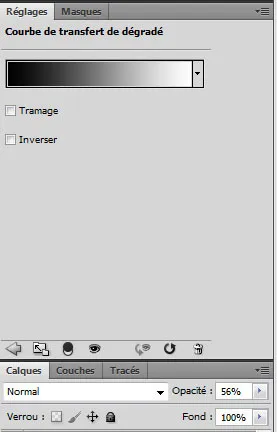

След това добавете корекция слой Color Balance на:
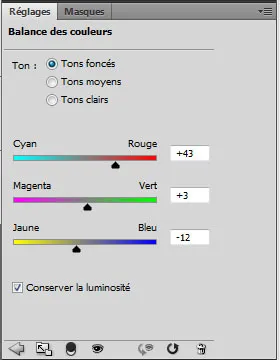
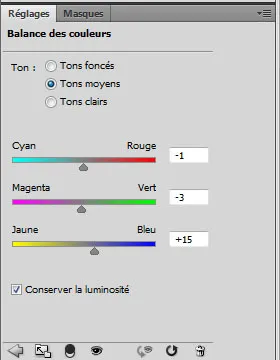
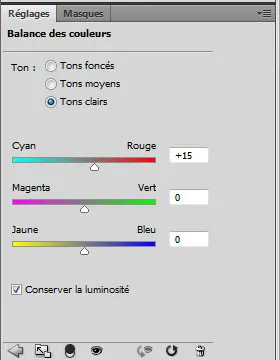

Добавете слой маска корекция слой и да направи изключване маската, че ще има слой корекция засяга само самия модел. На следващо място, вземете Brush Tool (Brush Tool) (B) с черен цвят и боя части от тялото на момичето (коса, бедрата, раменете и лицето).
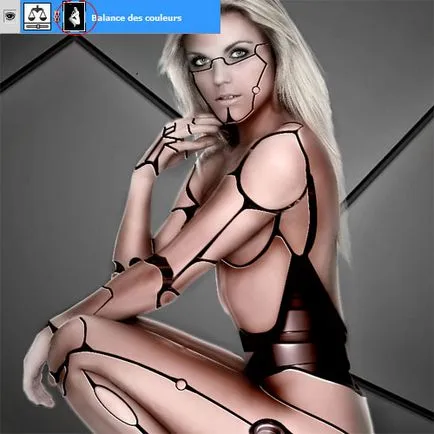
Създаване на нов слой (Ctrl + Shift + N). Вземете цвят мостра от устата на момиче капкомер инструмент (I), а с помощта на мека четка (Brush Tool) (B) постави три точки от модела на бузите.

Сега създайте нит върху елементите на тялото киборг. Вземете Ellipse Tool (Ellipse) (U) и начертайте малък кръг.

След това отидете на смесване възможности:
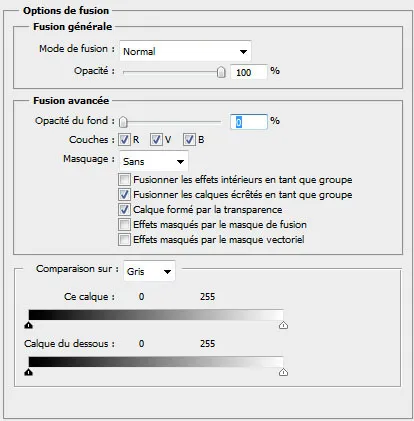
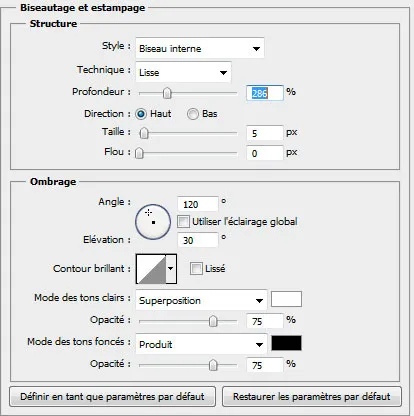
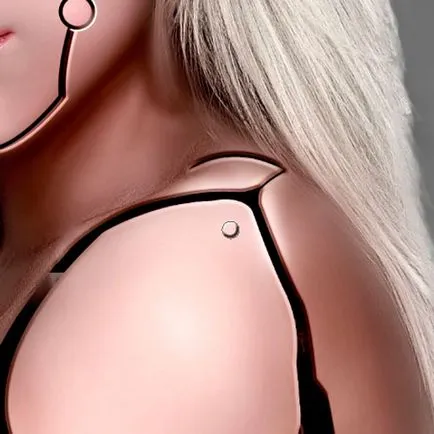
Дублиране на кръговете няколко пъти и ги поставете върху киборг тяло.

Създаване на друг слой (Ctrl + Shift + N) и се направи различни форми с помощта на четка (четка Tool) (В) или текстови символи.

Над създаде друг слой (Ctrl + Shift + N). Вземете Pen (Pen Tool) (P) цвят # 045375 и нарисувайте форма, подобна на слънчевите очила.

Промяна на режима на смесване на Soft Light (Soft Light).
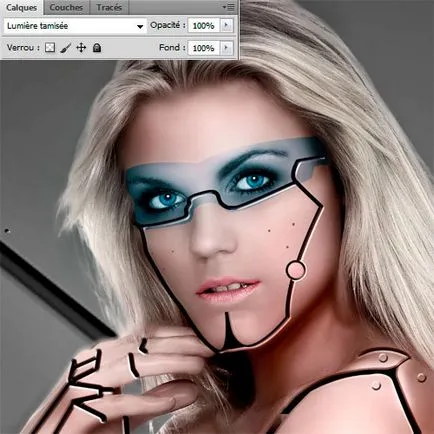
След това се добавят слой градиент настройка, промяна на смесване режим за наслагване (наслагване) и намаляване на непрозрачността на 65%.
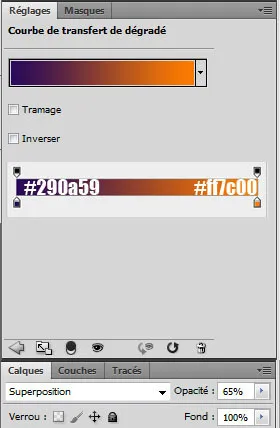

След това импортирате в ореол на изображения на документа и го поставете на нивото на очите киборг.

Променете режима на смесване за наслагване (Overlay).
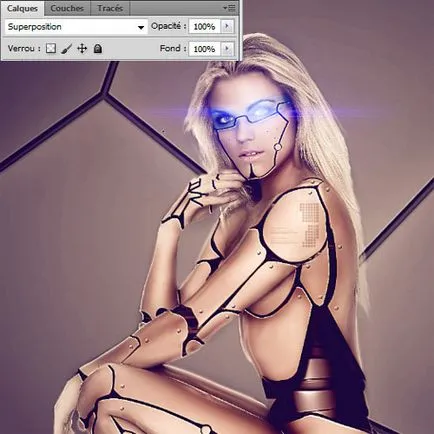
Дублиране на този слой и го поставете на нивото на другото око.
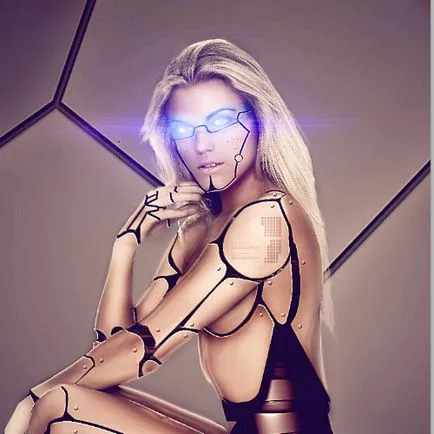
На последно място, промяна на баланса на цветовете в сенките, добавяйки корекция слой на цветовия баланс на: